Comment installer WordPress sur un serveur WAMP
Publié: 2022-10-07En supposant que vous souhaitiez un article expliquant comment installer WordPress sur un serveur WAMP : WordPress est un système de gestion de contenu (CMS) populaire utilisé par des millions de personnes dans le monde. C'est un logiciel libre et open source publié sous licence GPL. WordPress est utilisé par les petites entreprises, les grandes entreprises et tout le monde entre les deux. Bien que WordPress soit facile à utiliser, il y a encore certaines choses que vous devez savoir pour installer WordPress sur un serveur WAMP. Ce guide vous guidera tout au long du processus d'installation de WordPress sur un serveur WAMP. Nous supposerons que vous avez déjà installé WAMP sur votre ordinateur. Si ce n'est pas le cas, veuillez consulter notre guide sur l'installation de WAMP. Une fois WAMP installé, vous devrez créer une base de données pour WordPress. Vous pouvez le faire en vous connectant à phpMyAdmin et en cliquant sur l'onglet "Bases de données". Saisissez un nom pour votre base de données dans le champ « Créer une base de données » et cliquez sur « Créer ». Ensuite, vous devrez créer un utilisateur pour votre base de données. Sélectionnez l'onglet "Utilisateurs" et cliquez sur "Ajouter un utilisateur". Entrez un nom d'utilisateur et un mot de passe pour votre utilisateur. Assurez-vous de sélectionner "Local" dans le menu déroulant "Hôte". Après avoir créé une base de données et un utilisateur, vous êtes prêt à installer WordPress. Téléchargez la dernière version de WordPress depuis leur site Web. Une fois le téléchargement terminé, extrayez les fichiers dans votre répertoire WAMP www. Renommez le dossier extrait en "wordpress". Dans votre navigateur, accédez à http://localhost/wordpress. Vous serez redirigé vers la page de configuration de WordPress. Entrez votre nom de base de données, l'utilisateur de la base de données et le mot de passe dans les champs appropriés. Cliquez sur le bouton "Soumettre". WordPress va maintenant créer les tables nécessaires dans votre base de données. Cliquez sur le bouton "Exécuter l'installation". Il vous sera demandé de fournir quelques informations sur votre site. Entrez un titre, un nom d'utilisateur, un mot de passe et une adresse e-mail. Assurez-vous de sélectionner l'option "Installer WordPress dans un sous-répertoire" si vous souhaitez que WordPress soit installé dans un sous-dossier. Cliquez sur le bouton "Installer WordPress". WordPress va maintenant être installé sur votre serveur WAMP.
WampServer est un environnement d'hébergement et de développement Web Windows qui offre une variété de fonctionnalités. C'est un langage de script qui vous permet de créer des applications Web à l'aide de bases de données Apache2, PHP et MySQL. Wampserver est incompatible avec Windows XP, SP3 et Windows Server 2003. L'utilisation de WAMP avec une version locale de WordPress vous permettra de créer et de tester votre site Web. Allez sur http://localhost/phpmyAdmin/ ou faites un clic gauche sur l' icône verte WampServer dans votre barre des tâches et choisissez phpMyAdmin, ou laissez simplement le champ du mot de passe vide. Le nom d'utilisateur par défaut est root et vous pouvez le modifier à tout moment. Si l'icône est orange ou rouge, Apache ou mySQL ne fonctionne pas correctement.
Vous devez résoudre ces problèmes si vous voulez passer à autre chose. Si tout s'est bien passé, vous devriez maintenant pouvoir accéder à votre nouveau site Web WordPress à partir de votre ordinateur local en vous rendant sur http://localhost/wordpress/, puis en ajoutant un nouveau modèle de site Web WordPress à votre WordPress. Ce fichier contient le nom de la base de données, le mot de passe, l'hôte de la base de données et le préfixe de la table.
Puis-je installer WordPress sur Wamp ?
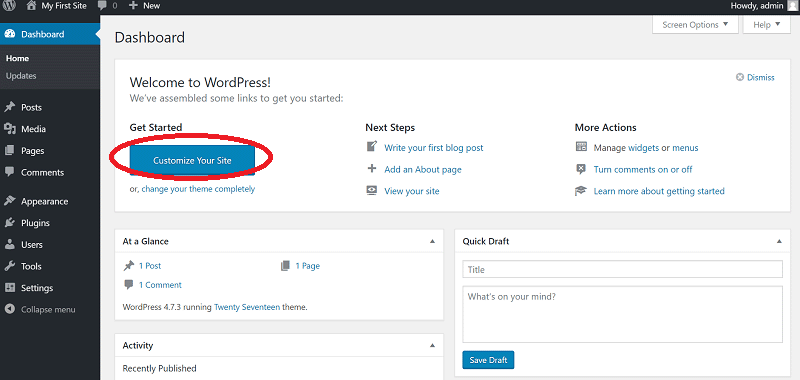
WAMP doit être installé sur votre ordinateur Windows afin de créer votre propre serveur Web local . WordPress peut être installé sur un ordinateur via WAMP ou WaMPSERVER, et il peut également être exécuté en tant qu'hôte local, vous permettant de créer et de configurer votre site sans avoir besoin d'un hébergeur.
Avant d'utiliser le site Web en direct, vous devez toujours tester les nouveaux plugins et thèmes dans un environnement local. XAMPP est un programme léger et rapide qui est un favori parmi les utilisateurs de Windows. WAMP est également compatible avec Windows et Linux. Dans cet article, je vais expliquer comment configurer WAMP et installer WordPress sous Windows. En naviguant sur le côté droit de la barre des tâches, vous pouvez accéder à l' icône verte WAMP . Alternativement, vous pouvez lancer PHPMyAdmin directement depuis votre navigateur Web en utilisant localhost. Après avoir rempli le formulaire avec le nom de la base de données, cliquez sur le bouton Créer.
Les détails de votre site Web seront utiles pour vous permettre de vous connecter une fois l'installation terminée. Que vous soyez technophile ou non, vous devez envisager l'avenir tout en restant futuriste. Vous pourrez embrasser vos compétences et être indépendant si vous créez un environnement local. Dans cette optique, vous devriez profiter de cet environnement local pour en savoir plus sur la plateforme WordPress . WAMP est le meilleur moyen d'y parvenir.

Comment installer plusieurs sites WordPress sur Wamp ?
Il existe plusieurs façons d'installer plusieurs sites WordPress sur WAMP. Une façon consiste à utiliser la fonctionnalité WordPress Multisite. Cela vous permet d'exécuter plusieurs sites WordPress à partir d'une seule installation WordPress . Une autre façon consiste à installer WordPress dans un sous-répertoire pour chaque site. Il s'agit d'un processus plus manuel, mais il vous donne plus de contrôle sur chaque site individuel.
Comment installer le serveur Wamp
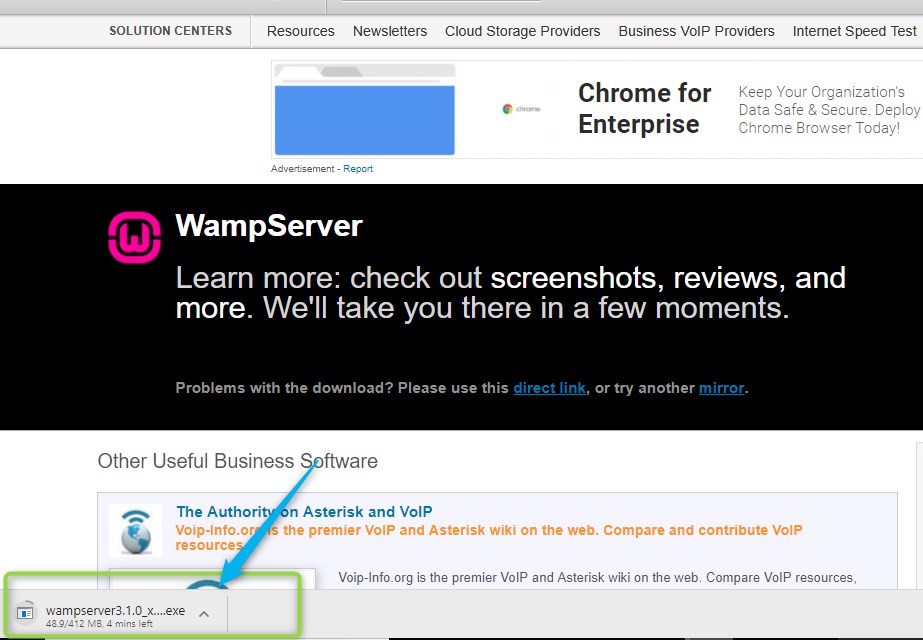
Pour installer Wamp Server, téléchargez d'abord le logiciel depuis le site officiel. Une fois le fichier téléchargé, double-cliquez dessus pour lancer le processus d'installation . Suivez les invites et acceptez les termes et conditions. Une fois l'installation terminée, cliquez sur l'icône Wamp Server pour lancer le programme.
Apache, PHP et Windows sont les quatre principales plates-formes utilisées par WAMP, qui est un système d'exploitation, un serveur Web et un langage de programmation. Vous pouvez l'exécuter comme alternative à XAMPP sous Windows. Étant donné que WAMP n'est disponible que sur Windows, les développeurs peuvent préférer l'utiliser. Néanmoins, ceux qui recherchent des conseils sur l'installation de WAMP sous Windows doivent suivre les étapes suivantes. La version de Microsoft VC++ qui peut être recyclée doit être spécifiée. Si vous souhaitez conserver le dossier par défaut, vous pouvez choisir n'importe quel dossier de votre choix ou le conserver ainsi. Vous pouvez maintenant procéder comme d'habitude, car le WampServer extraira les fichiers de l'emplacement choisi.
Lorsque vous cliquez sur le bouton 'Installer', le processus d'installation commence. Lorsque la barre d'état est entièrement verte, un écran contenant des informations similaires à celle illustrée ci-dessous apparaît. Cliquez ensuite sur "Suivant". La sixième étape est l' installation de WAMP . Maintenant que l'installation est presque terminée, cliquez simplement sur "Terminer" pour la terminer. Il ne reste plus qu'à terminer le jeu. En conséquence, profitez de WaMPing.
Qu'est-ce qu'un serveur Mysql Wamp ?
Il s'agit d'un environnement de développement Web Windows . Le projet comprend des bases de données Apache2, PHP et MySQL ainsi que des capacités de développement d'applications Web. L'autre fonctionnalité de PhpMyAdmin est la possibilité de gérer vos bases de données.
Comment installer le thème dans WordPress sur Localhost
L'installation d'un thème WordPress sur votre hôte local est un excellent moyen de tester un nouveau thème ou d'apprendre à développer des thèmes. Le processus est relativement simple. Tout d'abord, téléchargez le thème que vous souhaitez installer depuis le référentiel de thèmes WordPress.org ou depuis un site tiers. Ensuite, décompressez le thème et téléchargez-le sur votre installation WordPress locale, dans le répertoire wp-content/themes. Enfin, activez le thème depuis le panneau d'administration de WordPress .
– Templates Monster Le thème sera installé en premier lieu. Pour accéder à votre panneau d'administration WordPress, cliquez sur /wp-admin dans la barre d'adresse du navigateur. L'onglet Ajouter nouveau se trouve sous Apparence. Cliquez dessus pour télécharger. Les mêmes étapes doivent être suivies de la même manière avec le thème enfant (themeXXXX). Avant d'importer des exemples de données dans votre base de données, assurez-vous de sauvegarder votre base de données. Tous les paramètres du serveur sont définis au niveau approprié, vous verrez donc cet écran de téléchargement.
Créez un répertoire appelé Theme/Sample_Data à partir du package de modèle et enregistrez tous les fichiers que vous y voyez. CTRL A ou Commande A vous permettra de tous les sélectionner, puis de cliquer sur Ouvrir. Lorsque le téléchargement est terminé, cliquez sur le bouton Continuer l'installation. Le thème Cherry WordPress a été installé avec succès sur votre ordinateur. Veuillez consulter les didacticiels vidéo détaillés ci-dessous : En utilisant localhost comme hôte, vous pouvez installer un thème.
Comment tester un thème WordPress localement ?
En cliquant sur Apparence, vous pouvez accéder à la page du plugin WP Theme Test. Choisissez le thème que vous souhaitez tester en cliquant sur le menu déroulant Tester le thème. Lorsque vous avez installé le thème, vous devrez basculer l'état actuel sur ON. Si vous souhaitez enregistrer les modifications, continuez et cliquez sur Enregistrer les modifications.
